

{"img":"","passBy":"0","picBd":"0","size":"1","bdSize":"1","cwidth":318,"cheight":38,"picBdRadio":"0","borderType":"solid","jump":"0","definedUrl":"","isPicBd":"0","effectBdLine":"solid","image":"//oss.xinghuo86.cn/599721374646346/600674286960643.png","picWidth":318,"picHeight":38,"inpColor":"","color":"#000000","type":0,"effectBdColor":"#000000","hasEdit":true}
GO
网站内容专题 | 如何更改浏览器标题、网站标题和logo
发布日期:2021-06-30 16:45:57浏览量:6404
一、使用背景
浏览器标题、网站标题是展示给客户看的“标识”,而logo又是树立企业形象的好工具,设置好这三个方面,对企业网站的形象宣传,起到积极作用。
二、案例图
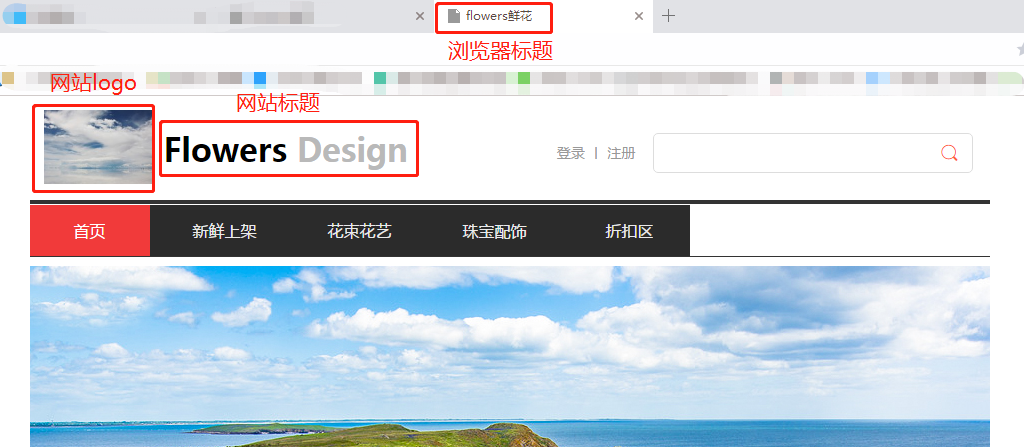
三、具体操作步骤如下:
3.1、浏览器标题
进入电脑版网站设计页面后,点击页面左侧【设置】按钮,在【基础设置-全站设置】里输入浏览器标题,如图。
(注:此处为全站设置,即对整个网站所有页面都生效)
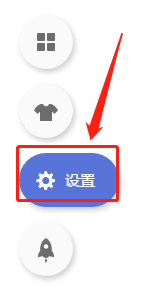
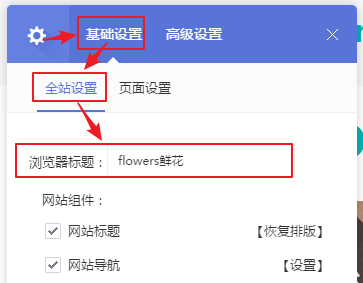
如需单独设置某个页面的浏览器标题,可进入对应页面后,点击【设置-基础设置-页面设置】中,勾选“独立设置浏览器标题”后,自定义该页面的浏览器标题。
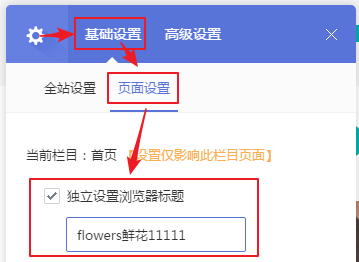
<span "="" style="margin: 0px; padding: 0px; border: 0px; outline: 0px;">
3.2、网站标题
进入电脑版网站设计页面后,点击页面左侧【设置】按钮,在【基础设置-全站设置】中,勾选开启“网站标题”一项,再在设计标题处点击【编辑网站标题】,即可修改网站标题名称,如下图操作:
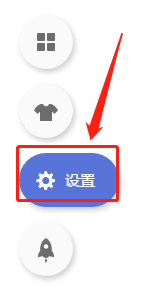
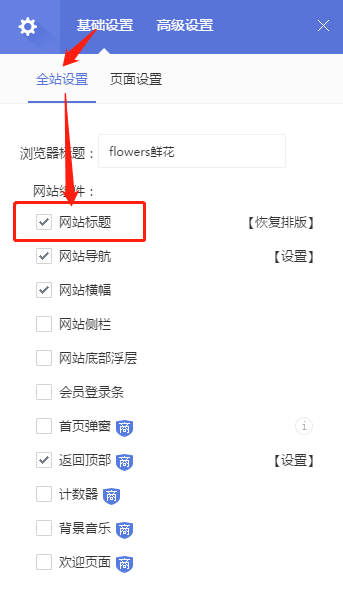
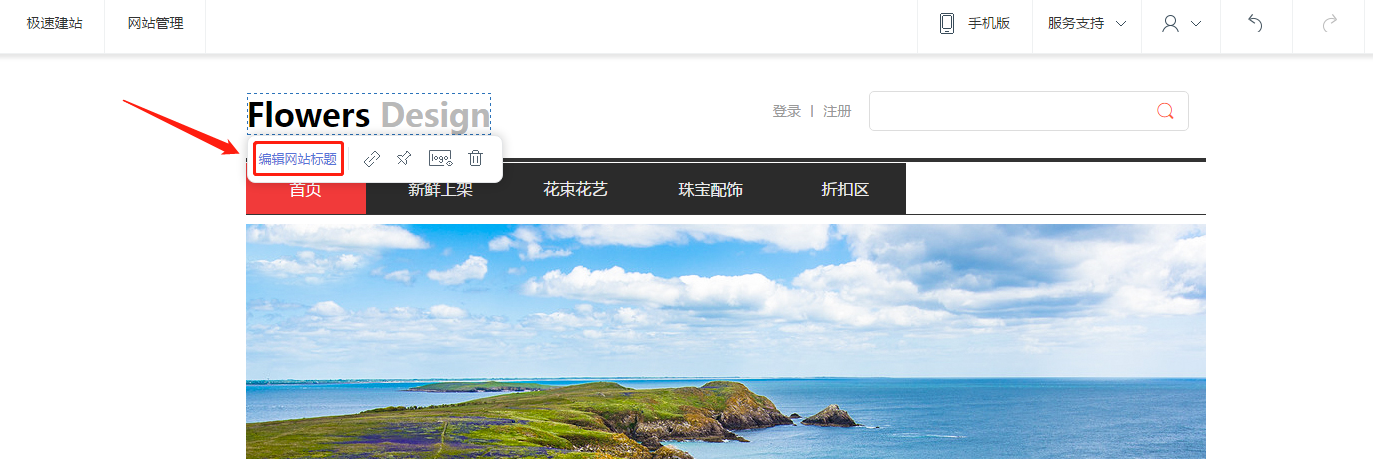
还可设置网站标题样式,包括加粗、斜体、下划线、字号等。

3.3、网站logo
进入电脑版网站设计页面后,在设计标题处点击【显示logo】。
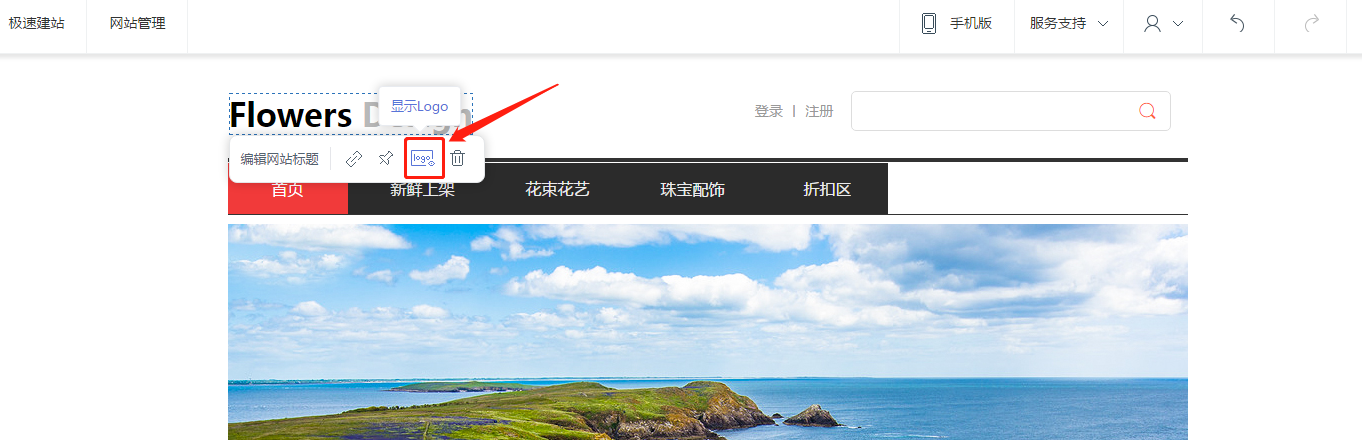
点击即可添加logo图片,建议上传透明背景的logo,请先用ps软件把logo处理成透明的png格式上传即可。
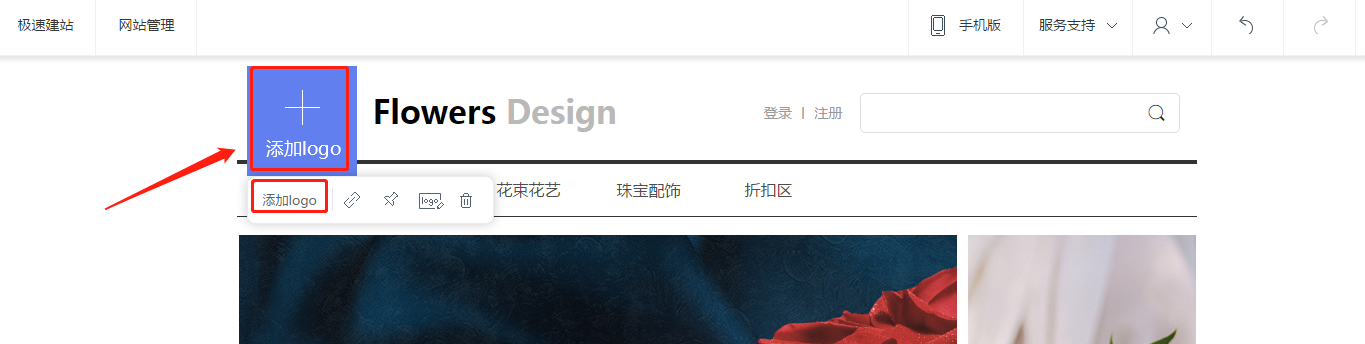
logo图片的大小需不超过1MB。
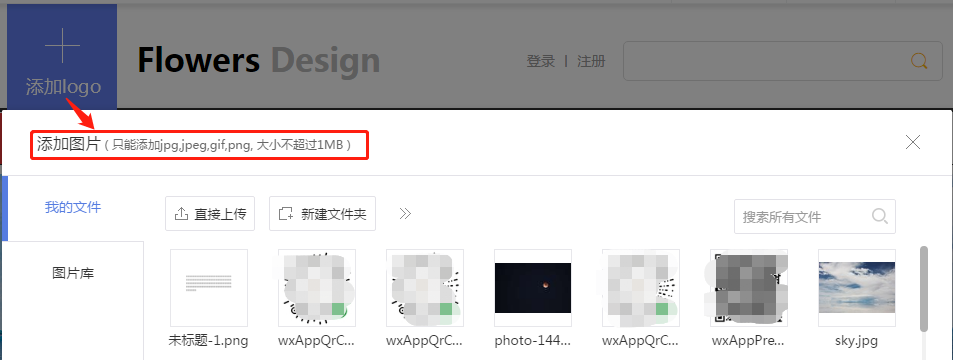
添加logo后,还可对logo设置链接、固定logo、添加图片描述。





 粤公网安备44049102497033号
粤公网安备44049102497033号